建站通SiteMaster智能建站系统
【使用说明】
一、 后台登录
登录地址:http://客户域名/admin,推荐使用双核浏览器的高速内核登陆。所有资料操作会记录用户日志,请使用对应账号,输入密码即可进入管理界面。
二、 资料添加
1. 后台首页
点击“文章管理”、“产品管理”进入相应界面
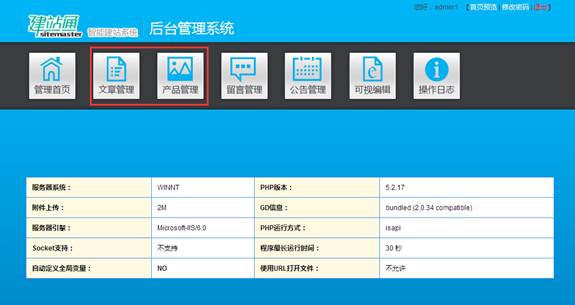
2. 管理分类
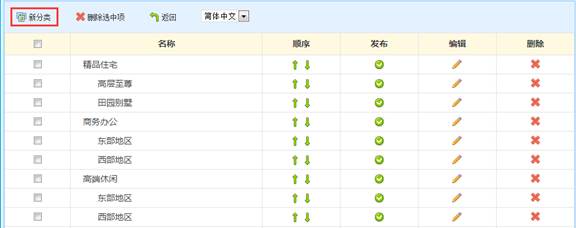
3. 新建分类

导航并不与产品分类、新闻分类同步生成,修改产品新闻分类,需要手工添加导航。
4. 添加产品
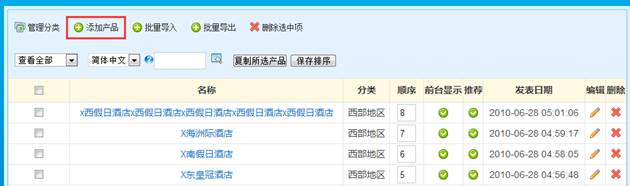
产品详情:
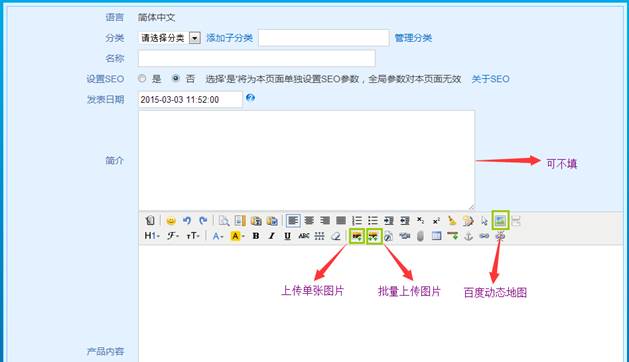
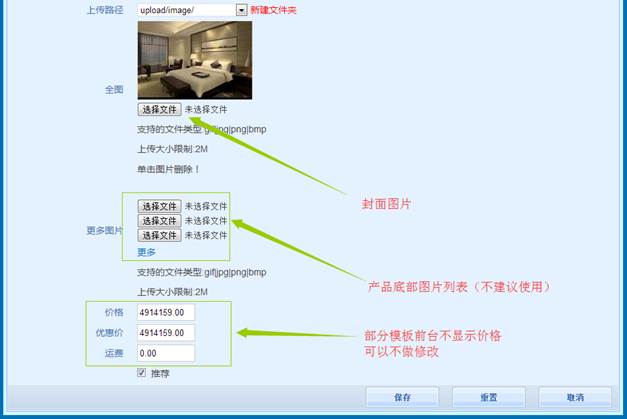
三、 网站布局修改
1. 进入编辑模式
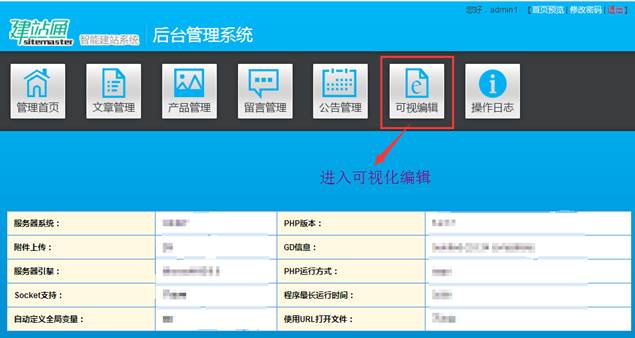
在后台管理中心(如上图)点击“可视编辑”或“首页预览”或在管理员登录的状态下访问前台均可进入网站在线编辑模式,进入编辑模式后网站前台将出现如下图工具栏:

每个新安装的模板都会有初始布局,客户可在初始布局的基础上修改或增加删除模块来实现自定义布局,在确认布局完成后点击保存按钮保存当前布局即可。
2. 增删模块
建站通网站结构大体可以分为:顶部LOGO、banner、导航菜单、中部主体内容以及包含版权等信息的底部等。
2.1 LOGO
在编辑模式下,移动鼠标至logo区域将出现红色编辑框(其它模块编辑操作相同),点击内容编辑,即可修改上传新的logo图片。需要注意的是,logo区域为通栏设计,需上传带电话号码的完整logo图片。

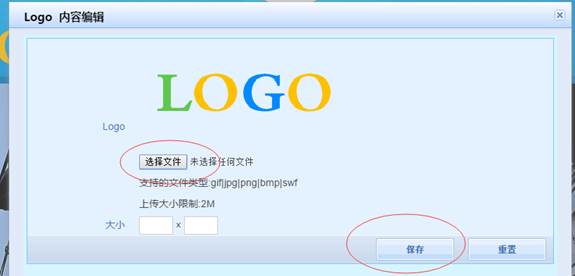
2.2 Banner
系统默认提供三种内置编辑方式:
第一种单个图片形式Barnner
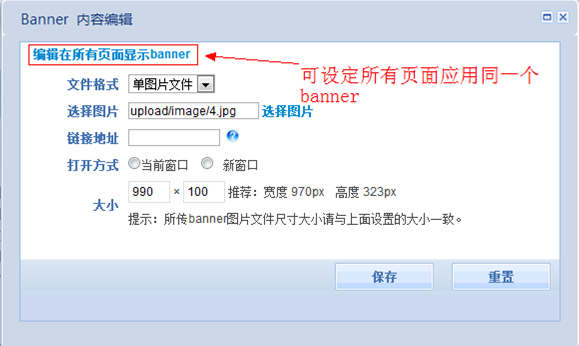
链接地址:点击图片链接网址。
打开方式:可选当前窗口、新窗口打开。
第二种多图形式Barnner
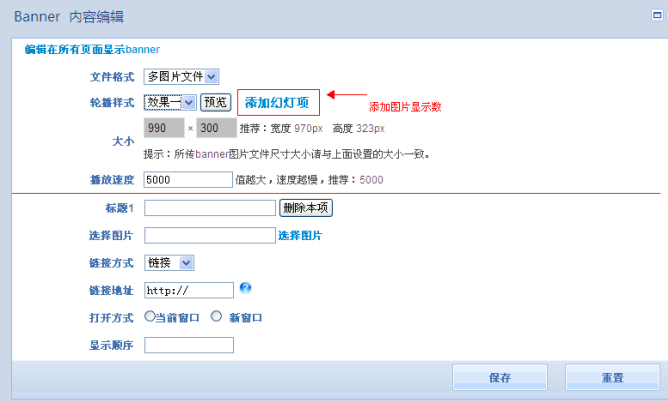
轮播样式:有十种效果可供选择。
大小:为了保持预览最佳效果。推荐宽度 970px高度 323px
播放速度:多图barnner切换图片时速度
标题:图片预览状态下显示标题
链接方式:可选择是否链接,默认选择链接。
链接地址:链接绝对地址。
打开方式:可选当前窗口、新窗口打开。
显示顺序:数字最小最前面显示
保存后效果如下:
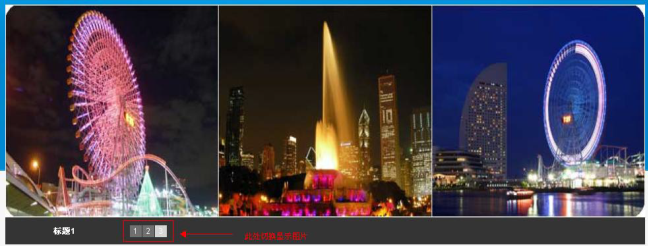
第三种FLASH形式Barnner
客户直接上传完整可播放falsh动画文件 *.swf。
2.3 导航菜单
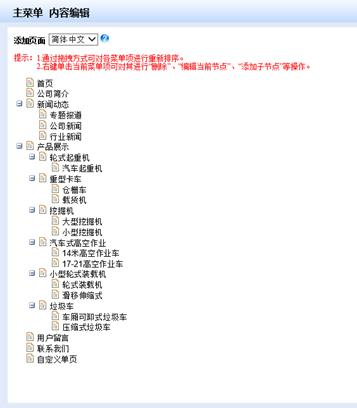
可按面板提示对菜单进行修改、删除、增加、排序等操作。导航并不与产品分类、新闻分类同步生成,修改产品新闻分类,需要手工添加修改导航。
2.4 主体内容
建站通目前提供四个分类,共计16个模块可供用户使用。
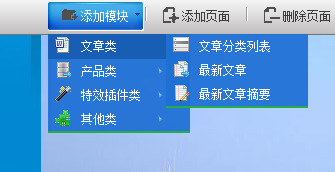
除系统模块以外的模块用户都可移除或添加。所有新增加模块都需从上图模块列表中拖拽至网站主体内容区域中出现的红色虚线框内。
2.4.1 文章/产品模块
以新增文章类模块为例(产品类模块类似)进行操作说明。
1. 鼠标移动到文章分类列表,将此模块拖动到页面需要显示的位置,松开鼠标左键,将会看到弹出窗口

2. 输入和设置相关信息,可选择文章列表的显示方式:鼠标滑过展开型和鼠标点击展开型,您可以根据自己的喜好选择。点保存后,效果如下图

2.4.2 特效插件类
a) 图片:操作类似文章分类列表模块。
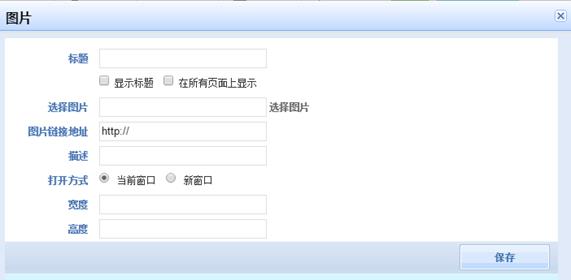
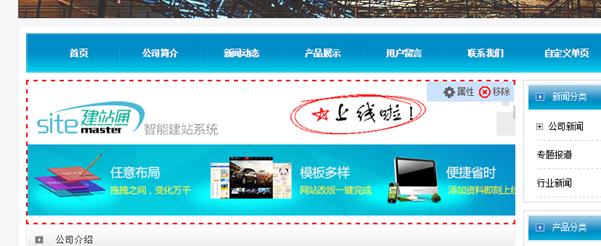
单独展示某一张图片,可加链接设置图片高宽等,如上图
b) Flash: 类似添加图片模块。
c) Flash幻灯显示:可在页面添加一个flash幻灯效果(多张图片轮播)。模块属性如下:
点击添加flash幻灯项可设置多张图片幻灯展示效果,flash幻灯宽度和高度可设置模块的宽度和高度值。数字不宜太大,不能超过区块的实际宽度。
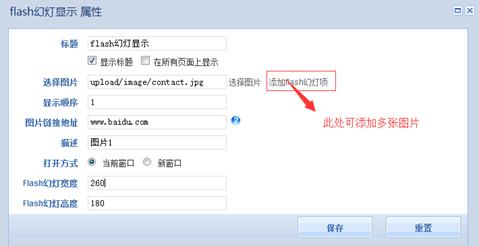
点击保存后,效果如下图右侧
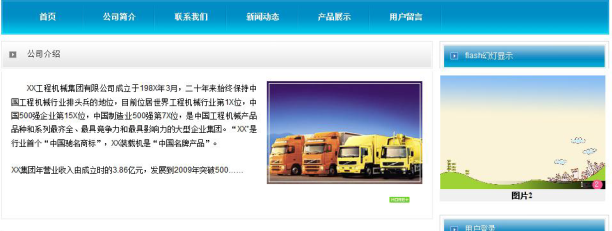
d) 走马灯特效:可用于制作,企业产品滚动展示。鼠标拖动走马灯特效模块到页面需要显示的位置,松开鼠标左键后,弹出窗口,输入和设置相关信息。
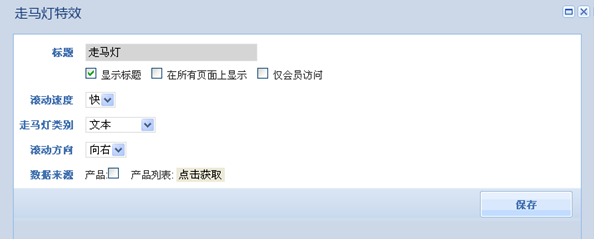
标题:录入走马灯模块显示标题。
滚动速度:快中慢三种。
走马灯类别:有1.文本 2.图片+文本 3.图片三种形式。
滚动方向:向右、向左、向下、向下四种形式。 数据来源:调用产品管理中可以选择 1.按照分类选择 2.选择显示所勾选产品。
效果如下,实际展示效果会向左或右滚动展示。
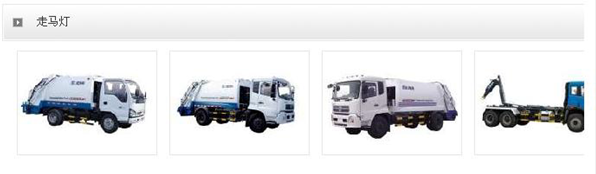
2.4.3 其他类
1. 自定义html:操作类似添加用户登录模块,支持添加html语言。
2. 友情链接:操作类似登录模块。显示列表项数目字段,输入您希望显示的友情链接图片数,选择是文字链接或者图片链接。这里直接设置相关信息。
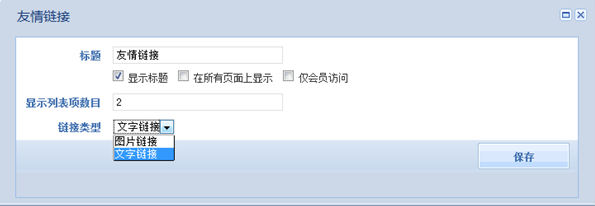
3. 在线客服:操作类似登录模块。这里直接设置相关信息。
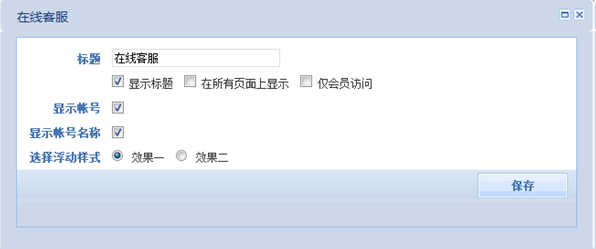
保存后,效果如下

将鼠标移至该模块之上可对在线客服模块内容进行修改和添加、删除操作。

添加即时通信帐号:可添加MSN,ICQ.YAHOO等类型即时通信工具。
通过勾选“是否启用浮动样式”设置浮动形式在线客服。


4. 留言:可以实现客户在线留言。操作类似添加用户登录模块,添加后显示效果如下图。
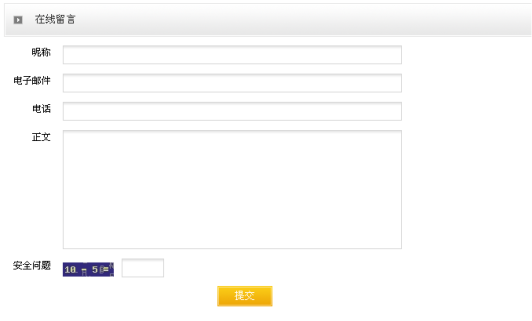
5. 网站公告:可以在页面需要的位置添加网站公告板。
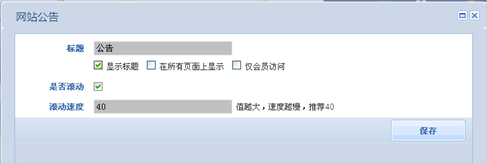
添加好公告后,显示效果如下:
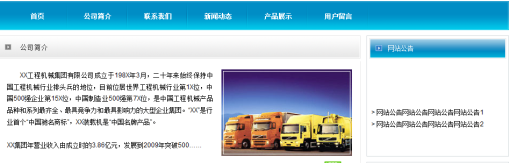
6.
公司简介:可以在页面需要显示的地方添加公司简介。
2.5 底部
编辑模式下,鼠标指向网站底部内容,点击浮出的“内容编辑”按钮弹出内容编辑框

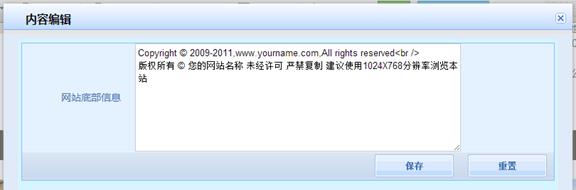
3. 页面布局、模块移动
通过此功能您可以通过鼠标拖动来任意调整网站页面布局,同时为了丰富页面表现效果,建站通网站建设系统下载版还为您提供了多种常用模块,您可以根据需要随意添加。
我们以其中一套模板为例来说明布局调整。
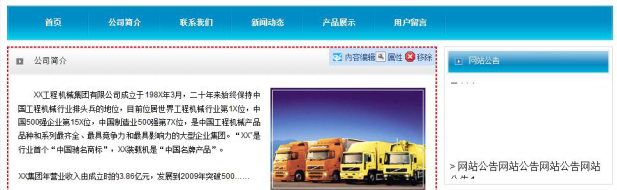
鼠标移到一个布局的标题处,此处我们看到下面效果:

鼠标手势已经发生了变化,这是您可以点击鼠标左键,拖动到您需要的位置。这里我们希望将用户登录移动到产品分类下方,把用户登录这块儿放到下图中灰色部位,松开鼠标左键即可。移动效果如下:

同时用户可以很方便的编辑所看到模块的内容,真正实现了所见即所得,非常方便的维护和管理网站内容。
4. 添加页面

可以通过此功能为网站添加一个新的页面。

导航栏标题:即是网站栏目的标题。 自定义链接:自定义地址栏页面地址。网站每个栏目,有不同URL地址且可以任意修改,有利于SEO优化。使用此功能需要选择访问模式为自定义链接方式。 设置SEO
网页标题:填写此页面的名称,一般在浏览器左上角位置显示。
网页关键字:可以设置多个关键字,不同的网页可以设置不同的关键词,有利于SEO。
网页描述:填写对这个页面的简要描述,有利于搜索引擎收录。
上级网页:设置此页面是否是顶级页面。
导航中显示:可以设定是否在导航栏中显示。
新窗口打开:是否在导航栏目以新窗口方式打开。
网页属性:是客户打开此页面后看到的页面效果,下面来逐个介绍:
a) 文章列表:点击后,弹出窗口

选择需要显示文章列表的所属文章分类,这里我们选择所有文章,用户点击此页面后看到的页面将会是所有文章的录入时间和标题列表,显示效果为:
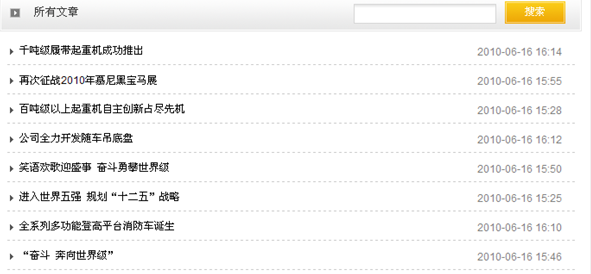
b) 产品列表:点击后,弹出窗口

选择需要显示产品列表的所属产品分类,这里我们选择所有产品,用户点击此页面后看到的页面将会是所有产品分类的列表,显示效果为:
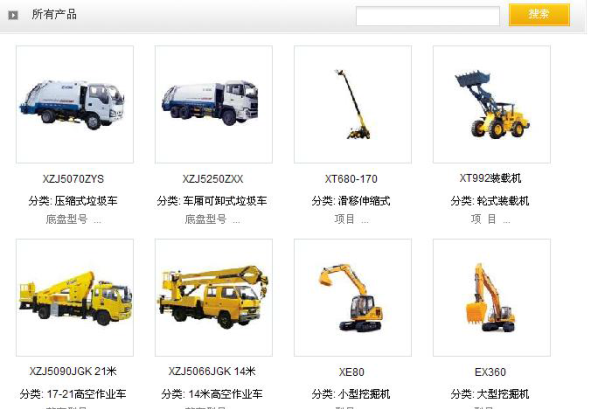
c) 文章内容:选中后,弹出窗口
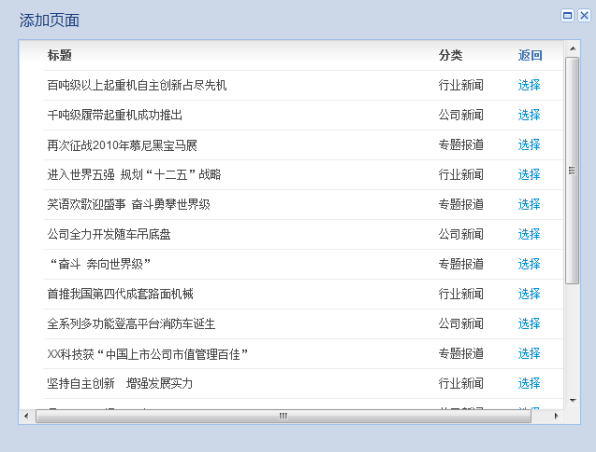
选择需要显示的文章,用户点击此页面后看到的页面将会是一篇文章的内容。
d) 产品介绍:选中后,弹出窗口

选择需要显示的产品,用户点击此页面后看到的页面将会是产品详细介绍页面。
e) 自定义页面:选中后,弹出窗口
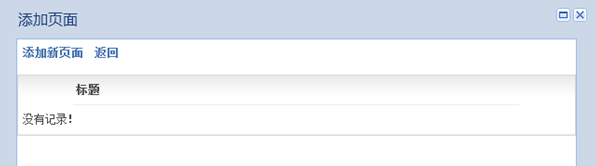
选择需要显示的自定义页面,用户点击此页面后看到的页面将会是您自己定义的页面内容。
f) 外部链接:选中后,弹出窗口
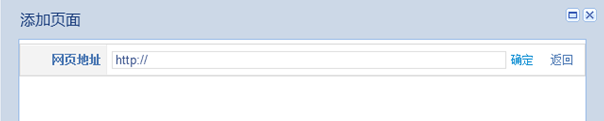
输入网页地址,用户点击此页面后将会跳转到录入的网址。
g) 首页:选中后,用户点击后将跳转到网站首页
h) 公司介绍:选中后,用户点击此页面后看到的页面将会是您在站点基本设置录入的公司介绍。
i) 留言:选中后,用户点击此页面后看到的页面将会是一个留言板,效果为:

5. 删除页面
通过此功能,您可以删除当前页面。
6. 页面属性
可以查看和编辑当前页面的相关参数信息。
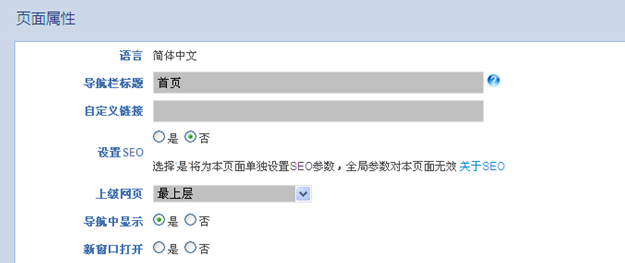
7. 模板管理
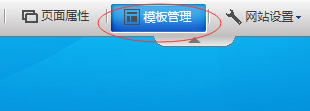
在这里您可以选择使用官方当前发布的模板,选中任意模板可点击缩略图下面的“安装”按钮进行模板安装。目前模板切换并未对外开放,如需切换模板请咨询技术部。
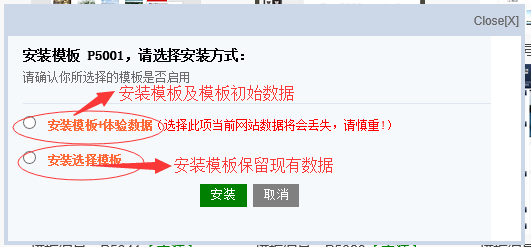
您可以根据需要选择安装类型(请您仔细阅读安装类型解释,以免丢失数据)。
由于siteMaster网站建设系统采用模块式布局,安装模板后页面模块可能会有一定移位,请用鼠标将移位的模块拖曳到您指定的区域,重新完成页面布局即可!